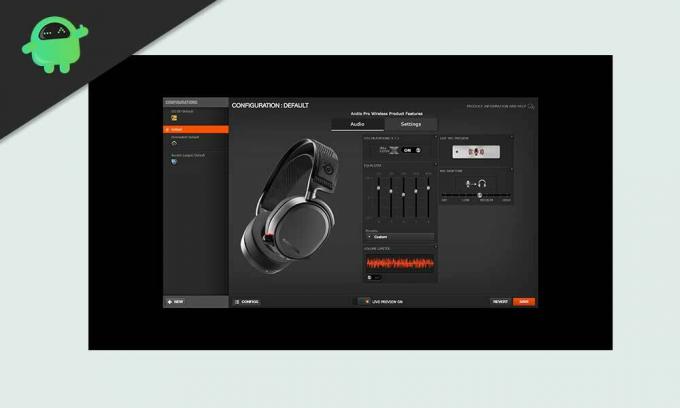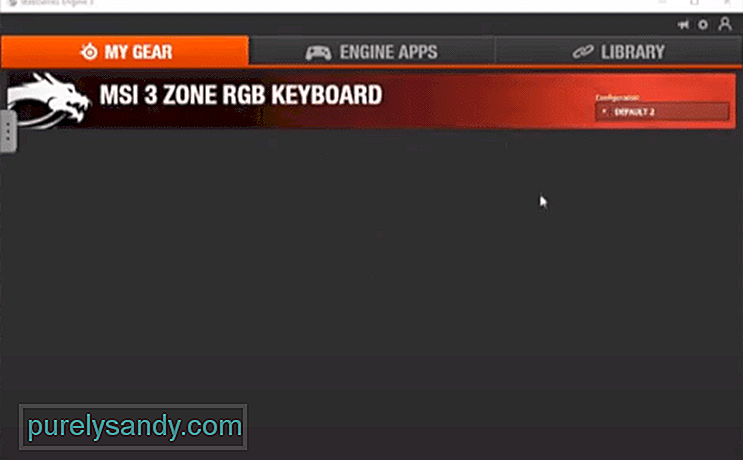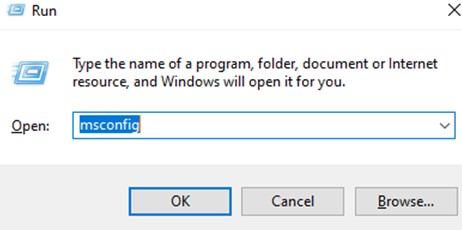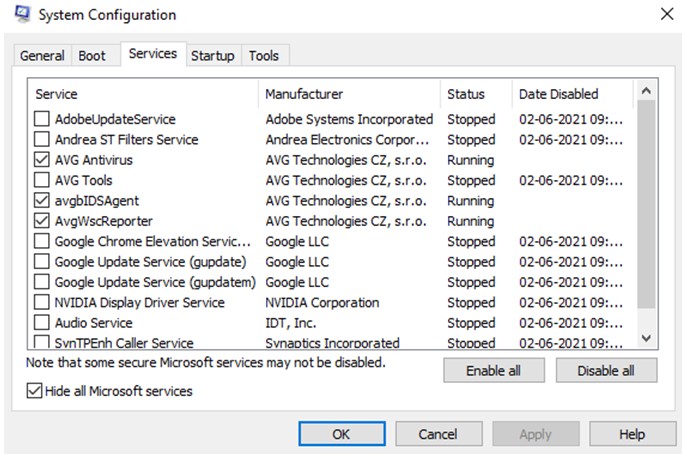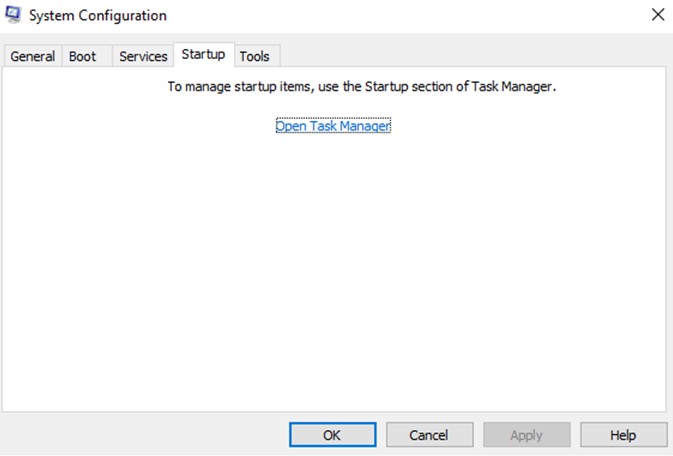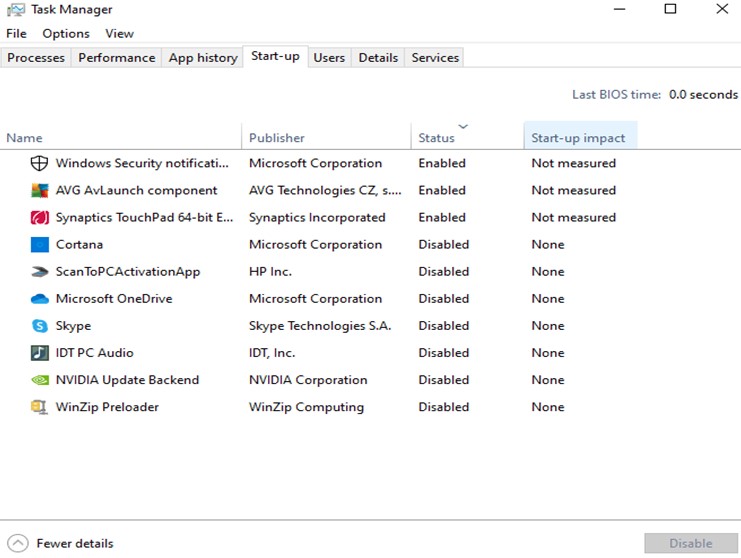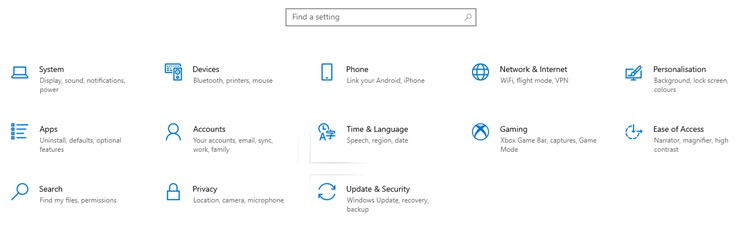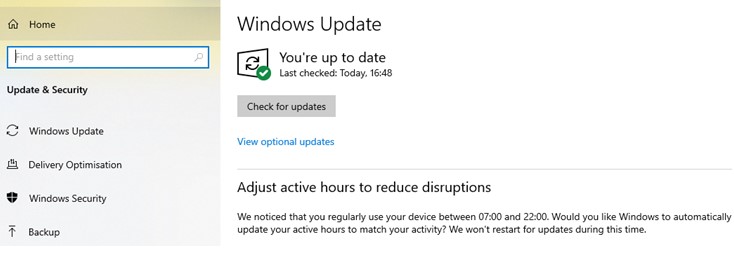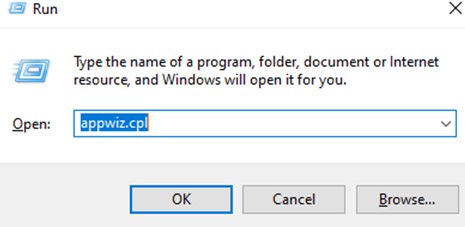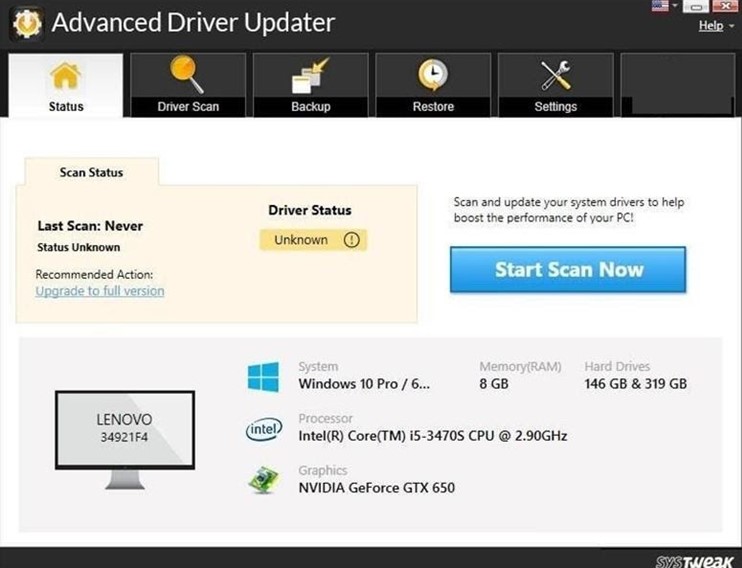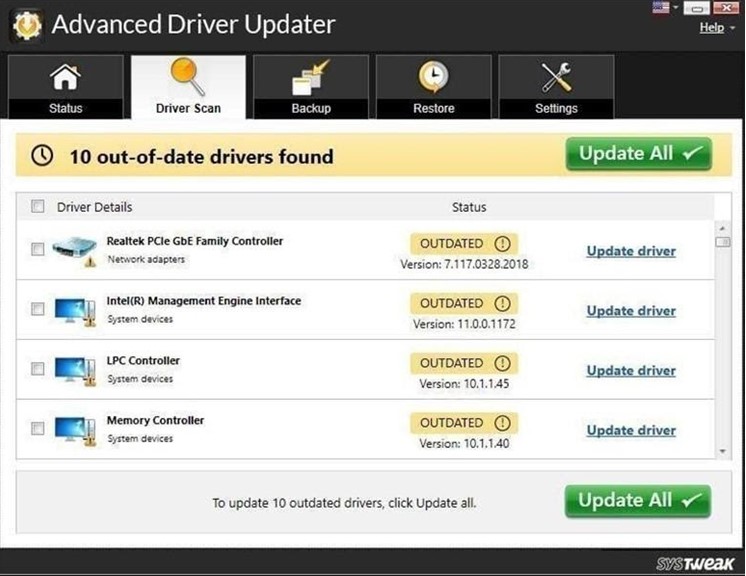SteelSeries Engine теперь является частью нового приложения под названием SteelSeries GG . Однако многие игроки по-прежнему сообщают о проблемах с программой после этого обновления, например не запускается и не обнаружение устройств .
Если вы находитесь в одной лодке, вы можете найти ответы здесь. Основываясь на отзывах пользователей, мы предложили некоторые исправления, которые могут сразу решить проблему. Попробуйте их и верните славу своей SteelSeries.
SteelSeries Engine больше не доступен. Так что вам нужно будет перейти на новую версию SteelSeries GG.
Попробуйте эти исправления
Возможно, вам не придется пробовать их все. Просто спускайтесь вниз, пока не найдете ту, которая справится с задачей.
- Выполните чистую загрузку
- Переустановите SteelSeries GG
- Переустановите драйверы вашего устройства
- Убедитесь, что вы используете последние версии драйверов устройств.
- Установите все обновления Windows
Исправление 1. Выполните чистую загрузку.
Есть отчеты, показывающие, что SteelSeries GG не будет работать, если есть конфликт программного обеспечения . Устранение неполадок программ по одной может оказаться затруднительным, поэтому вы можете использовать чистую загрузку, чтобы ускорить процесс. Он позволяет запускать Windows с минимальным набором сервисов и программ.
Вот как:
- На клавиатуре нажмите Win + R (клавиша с логотипом Windows и клавиша r) одновременно, чтобы вызвать окно «Выполнить». Введите или вставьте msconfig и нажмите хорошо .
- Во всплывающем окне перейдите к Услуги вкладка и установите флажок рядом с Скрыть все службы Microsoft .
- Снимите отметку все услуги, ЗА ИСКЛЮЧЕНИЕМ тех, которые принадлежат производителям оборудования, например Realtek , AMD , NVIDIA , Logitech и Intel . Затем нажмите хорошо чтобы применить изменения.
- На клавиатуре нажмите Ctrl , Сдвиг и Esc одновременно, чтобы открыть диспетчер задач, затем перейдите к Запускать таб.
- Поочередно выберите любые программы, которые, как вы подозреваете, могут мешать работе, и нажмите Запрещать .
- Перезагрузите компьютер.
Теперь вы можете запустить SteelSeries GG и посмотреть, работает ли он. Если проблема исчезла, вы можете искоренить нарушителя, повторив описанные выше шаги, но отключив только половину служб и программ.
Если проблема не исчезнет, попробуйте следующее исправление.
Исправление 2: переустановите SteelSeries GG
Проблема может быть вызвана неправильной конфигурацией при установке SteelSeries GG, или это может быть просто сбой. В любом случае вы можете попытаться исправить это, переустановив программное обеспечение.
- На клавиатуре нажмите Win + R (клавиша Windows и клавиша R). Введите или вставьте appwiz.cpl и нажмите хорошо .
- Щелкните правой кнопкой мыши SteelSeries GG и нажмите Удалить . Затем дождитесь завершения процесса.
- Посетить Сайт SteelSeries GG и скачайте последнюю версию. После загрузки откройте программу установки и следуйте инструкциям на экране для установки.
Теперь вы можете проверить, правильно ли работает SteelSeries GG.
Если переустановка не принесла удачи, можно перейти к следующему методу.
Исправление 3: переустановите драйверы вашего устройства
Проблема с SteelSeries GG может означать, что вы используете сломанные или глючные драйверы устройств . При устранении неполадок с драйверами одно простое решение — переустановка.
Хотя это случается редко, удаление драйверов может вызвать проблемы с компьютером. Если вы не разбираетесь в технологиях, перейдите к следующее исправление вместо этого обновить драйверы.
Вы можете использовать следующие шаги для переустановки драйверов устройств SteelSeries:
- На клавиатуре нажмите Win + R (клавиша с логотипом Windows и клавиша R), чтобы вызвать окно «Выполнить». Введите или вставьте devmgmt.msc и нажмите хорошо .
- Дважды щелкните, чтобы развернуть категорию вашего устройства. (Для мыши и клавиатуры см. Устройства с человеческим интерфейсом . Если это гарнитура, обратите внимание Звуковые, видео и игровые контроллеры .)
Затем щелкните правой кнопкой мыши свое устройство и выберите Удалить устройство .
Если вы не можете найти свое устройство, ознакомьтесь с инструкциями в руководстве. Или вы можете перейти к следующее исправление для сканирования и обновления драйверов устройств. - Во всплывающем окне установите флажок рядом с Удалите программное обеспечение драйвера для этого устройства . Затем нажмите Удалить .
- Теперь перезагрузите компьютер и проверьте, работает ли SteelSeries GG. (Обычно Windows 10 устанавливает драйверы автоматически после перезагрузки.)
Если переустановка драйверов не помогает, обратите внимание на следующее исправление ниже.
Исправление 4. Убедитесь, что на вашем устройстве установлены последние версии драйверов.
Проблема также может быть вызвана устаревшие драйверы устройств . Последние версии драйверов обычно решают большинство проблем совместимости. Именно поэтому мы всегда рекомендуем обновлять драйверы.
Вы можете обновить драйверы вручную, перейдя на сайт производителя и выполнив поиск последних установщиков драйверов для вашей модели. Но если вам неудобно играть с драйверами устройств, мы рекомендуем использовать Водитель Easy . Это инструмент, который обнаруживает, загружает и устанавливает любые обновления драйверов, необходимые вашему компьютеру.
- Скачать и установите Driver Easy.
- Запустите Driver Easy и нажмите Сканировать сейчас . Затем Driver Easy просканирует ваш компьютер и обнаружит все проблемные драйверы.
- Нажмите Обновить все для автоматической загрузки и установки правильной версии все драйверы, которые отсутствуют или устарели в вашей системе.
(Для этого требуется Pro версия — вам будет предложено выполнить обновление, когда вы нажмете «Обновить все». Если вы не хотите платить за версию Pro, вы все равно можете загрузить и установить все необходимые драйверы вместе с бесплатной версией; вам просто нужно загрузить их по одному и вручную установить, как обычно для Windows.)
В Pro версия Driver Easy поставляется с полная техническая поддержка . Если вам нужна помощь, обратитесь в службу поддержки Driver Easy по адресу support@letmeknow.ch .
После обновления драйверов перезагрузите компьютер и проверьте, исчезла ли проблема.
Если последние версии драйверов не могут решить проблему, вы можете перейти к следующему решению.
Исправление 5. Установите все обновления Windows.
Microsoft регулярно выпускает обновления Windows, в основном для решения проблем совместимости. Чтобы избежать проблем с системой, убедитесь, что вы установили все обновления системы.
- На клавиатуре нажмите Win + I (клавиша с логотипом Windows и клавиша i), чтобы открыть приложение настроек Windows. Нажмите Обновление и безопасность .
- Нажмите Проверить обновления . Затем Windows загрузит и установит доступные исправления. Это может занять некоторое время (до 30 минут).
Чтобы подтвердить, что вы установили все обновления системы, повтори эти шаги пока не появится сообщение ‘Вы в курсе последних событий’, когда вы нажмете Проверить обновления .
После этого выполните перезагрузку и проверьте, исчезла ли проблема.
Надеюсь, вы устранили проблему и можете правильно настроить SteelSeries GG. Если у вас есть какие-либо проблемы или идеи, запишите их в комментариях ниже, и мы очень скоро ответим.
t1k1
25 Jun 2015 в 12:16
t1k1
Пользователь
Регистрация:
22.10.2012
Сообщения: 187
Рейтинг: 17
Регистрация:
22.10.2012
Сообщения: 187
Рейтинг: 17
Только что купил SS rival dota2 edition, подключил она не включилась, даже подсветка не горит.
Скачал SS engine, прога мышь не видит. Перезапустил комп, при запуске загорелась подсветка, но когда вошел в систему мышь перестала работать.
Помогите пожалуйста.
P.S. Неделю назад играл на SS sensei

Pnevroq
Пользователь
Регистрация:
03.09.2012
Сообщения: 6496
Рейтинг: 1115
Регистрация:
03.09.2012
Сообщения: 6496
Рейтинг: 1115
В другой usb порт воткни.
t1k1
Пользователь
Регистрация:
22.10.2012
Сообщения: 187
Рейтинг: 17
Регистрация:
22.10.2012
Сообщения: 187
Рейтинг: 17
Pnevroq сказал(а):↑
В другой usb порт воткни.
Нажмите, чтобы раскрыть…
не помогает, во все втыкал
Lenex
Пользователь
Регистрация:
11.08.2013
Сообщения: 6163
Рейтинг: 2635
Регистрация:
11.08.2013
Сообщения: 6163
Рейтинг: 2635
Сдай назад в магазин.SS ГОВНО
S0_HardCore
Пользователь
Регистрация:
01.07.2014
Сообщения: 3464
Рейтинг: 2891
Регистрация:
01.07.2014
Сообщения: 3464
Рейтинг: 2891
А ты уверен, что она вообще работает ? Ты заказывал где-то или сам покупал и проверял при покупке ?
Daniel_Nilsson
Пользователь
Регистрация:
05.01.2014
Сообщения: 59
Рейтинг: 39
Нарушения: 106
Регистрация:
05.01.2014
Сообщения: 59
Рейтинг: 39
Нарушения: 106
t1k1 сказал(а):↑
Только что купил SS rival dota2 edition, подключил она не включилась, даже подсветка не горит.
Скачал SS engine, прога мышь не видит. Перезапустил комп, при запуске загорелась подсветка, но когда вошел в систему мышь перестала работать.
Помогите пожалуйста.
P.S. Неделю назад играл на SS senseiНажмите, чтобы раскрыть…
скорее всего корявую продали. Было тоже самое с говно а4теч мышкой. После купил SS sensei и все норм работает уже год.
Lenex сказал(а):↑
Сдай назад в магазин.SS ГОВНО
Нажмите, чтобы раскрыть…
ух, эксперт из 5 класса подьехал
t1k1
Пользователь
Регистрация:
22.10.2012
Сообщения: 187
Рейтинг: 17
Регистрация:
22.10.2012
Сообщения: 187
Рейтинг: 17
S0_HardCore сказал(а):↑
А ты уверен, что она вообще работает ? Ты заказывал где-то или сам покупал и проверял при покупке ?
Нажмите, чтобы раскрыть…
на ноуте установилась и работает, на компе не хочет
Adieu
Пользователь
Регистрация:
04.04.2013
Сообщения: 3153
Рейтинг: 767
Регистрация:
04.04.2013
Сообщения: 3153
Рейтинг: 767
Daniel_Nilsson сказал(а):↑
скорее всего корявую продали. Было тоже самое с говно а4теч мышкой. После купил SS sensei и все норм работает уже год.
ух, эксперт из 5 класса подьехал
Нажмите, чтобы раскрыть…
Тем не менее совет хороший. Если проблемы начинаются сразу после покупки — иди и требуй замену.
t1k1
Пользователь
Регистрация:
22.10.2012
Сообщения: 187
Рейтинг: 17
Регистрация:
22.10.2012
Сообщения: 187
Рейтинг: 17
Daniel_Nilsson сказал(а):↑
скорее всего корявую продали. Было тоже самое с говно а4теч мышкой. После купил SS sensei и все норм работает уже год.
Нажмите, чтобы раскрыть…
на другом компе за 5 сек установилась при подключении
TnR
Пользователь
Регистрация:
01.04.2014
Сообщения: 4287
Рейтинг: 2831
Регистрация:
01.04.2014
Сообщения: 4287
Рейтинг: 2831
попробуй на ноут СС-engine скачать. через него обнови прошивку в мышке и пробуй опять воткнуть в комп.
Год назад взял ривал, работает и все норм.
t1k1
Пользователь
Регистрация:
22.10.2012
Сообщения: 187
Рейтинг: 17
Регистрация:
22.10.2012
Сообщения: 187
Рейтинг: 17
Adieu сказал(а):↑
Тем не менее совет хороший. Если проблемы начинаются сразу после покупки — иди и требуй замену.
Нажмите, чтобы раскрыть…
но дело то не в мышке, что то с дровами
darkshi
Пользователь
Регистрация:
03.08.2013
Сообщения: 19
Рейтинг: 5
Регистрация:
03.08.2013
Сообщения: 19
Рейтинг: 5
Диспетчер устройств=>Устройства HID=>Видишь там свою мышь=>свойства=>управление электропитанием=>убираешь галку с «разрешить отключение этого устройства для экономии энергии»=>ребут.
t1k1
Пользователь
Регистрация:
22.10.2012
Сообщения: 187
Рейтинг: 17
Регистрация:
22.10.2012
Сообщения: 187
Рейтинг: 17
darkshi сказал(а):↑
Диспетчер устройств=>Устройства HID=>Видишь там свою мышь=>свойства=>управление электропитанием=>убираешь галку с «разрешить отключение этого устройства для экономии энергии»=>ребут.
Нажмите, чтобы раскрыть…
давно не стоят галочки нигде там
даже на корневых usb концентраторах
t1k1
Пользователь
Регистрация:
22.10.2012
Сообщения: 187
Рейтинг: 17
Регистрация:
22.10.2012
Сообщения: 187
Рейтинг: 17
TnR сказал(а):↑
попробуй на ноут СС-engine скачать. через него обнови прошивку в мышке и пробуй опять воткнуть в комп.
Год назад взял ривал, работает и все норм.
Нажмите, чтобы раскрыть…
не помогло
Barya666
Пользователь
Регистрация:
30.05.2013
Сообщения: 2225
Рейтинг: 1376
Регистрация:
30.05.2013
Сообщения: 2225
Рейтинг: 1376
в биосе покопайся, может что интересного с usb портами найдёшь
t1k1
Пользователь
Регистрация:
22.10.2012
Сообщения: 187
Рейтинг: 17
Регистрация:
22.10.2012
Сообщения: 187
Рейтинг: 17
Barya666 сказал(а):↑
в биосе покопайся, может что интересного с usb портами найдёшь
Нажмите, чтобы раскрыть…
например что?
TnR
Пользователь
Регистрация:
01.04.2014
Сообщения: 4287
Рейтинг: 2831
Регистрация:
01.04.2014
Сообщения: 4287
Рейтинг: 2831
t1k1 сказал(а):↑
не помогло
Нажмите, чтобы раскрыть…
другие юсб девайсы работают?
материнка какая у тебя?
Barya666
Пользователь
Регистрация:
30.05.2013
Сообщения: 2225
Рейтинг: 1376
Регистрация:
30.05.2013
Сообщения: 2225
Рейтинг: 1376
t1k1 сказал(а):↑
например что?
Нажмите, чтобы раскрыть…
например зайди и посмотри, я откуда знаю какая у тебя мать/функционал биоса
может какая-нибудь кончелыжная никому ненужная функция включена из-за который мышка не может завестить, а на ноуте такого кала нет, от того на нём всё хорошо
t1k1
Пользователь
Регистрация:
22.10.2012
Сообщения: 187
Рейтинг: 17
Регистрация:
22.10.2012
Сообщения: 187
Рейтинг: 17
TnR сказал(а):↑
другие юсб девайсы работают?
материнка какая у тебя?Нажмите, чтобы раскрыть…
все работает, принтер, камера, мышка обычная, клава и т.д.
материнка MSI 760GM-P23(FX)
t1k1
Пользователь
Регистрация:
22.10.2012
Сообщения: 187
Рейтинг: 17
Регистрация:
22.10.2012
Сообщения: 187
Рейтинг: 17
Barya666 сказал(а):↑
например зайди и посмотри, я откуда знаю какая у тебя мать/функционал биоса
может какая-нибудь кончелыжная никому ненужная функция включена из-за который мышка не может завестить, а на ноуте такого кала нет, от того на нём всё хорошоНажмите, чтобы раскрыть…
просто на шару рыться и все выключать, это не дело
мать MSI 760GM-P23(FX)
igorlove
Пользователь
Регистрация:
20.12.2012
Сообщения: 2420
Рейтинг: 714
Регистрация:
20.12.2012
Сообщения: 2420
Рейтинг: 714
TnR
Пользователь
Регистрация:
01.04.2014
Сообщения: 4287
Рейтинг: 2831
Регистрация:
01.04.2014
Сообщения: 4287
Рейтинг: 2831
t1k1 сказал(а):↑
все работает, принтер, камера, мышка обычная, клава и т.д.
материнка MSI 760GM-P23(FX)Нажмите, чтобы раскрыть…
возможна трабла в дровах самой материнки. обнови их с офсайта. если не поможет — неси в магаз
Barya666
Пользователь
Регистрация:
30.05.2013
Сообщения: 2225
Рейтинг: 1376
Регистрация:
30.05.2013
Сообщения: 2225
Рейтинг: 1376
t1k1 сказал(а):↑
просто на шару рыться и все выключать, это не дело
мать MSI 760GM-P23(FX)Нажмите, чтобы раскрыть…
всё не надо, достаточно почитать что за что отвечает, биос ещё обновить можешь
у меня с первой беспроводной мышкой проблемы были ужасные, оказалось ей какой-то помойный файл нужен был (с драйверами он почему-то не был в паке), а что тут советовать — не знаю
пойди сдай её что ли и возьму другую, а то может трабла и правда в самой мышке
t1k1
Пользователь
Регистрация:
22.10.2012
Сообщения: 187
Рейтинг: 17
Регистрация:
22.10.2012
Сообщения: 187
Рейтинг: 17
TnR сказал(а):↑
возможна трабла в дровах самой материнки. обнови их с офсайта. если не поможет — неси в магаз
Нажмите, чтобы раскрыть…
а в чем магаз то виновен? на других компах работает же
TnR
Пользователь
Регистрация:
01.04.2014
Сообщения: 4287
Рейтинг: 2831
Регистрация:
01.04.2014
Сообщения: 4287
Рейтинг: 2831
t1k1 сказал(а):↑
а в чем магаз то виновен? на других компах работает же
Нажмите, чтобы раскрыть…
Пусть они в магазе тестанут. И по закону, ты имеешь право вернуть товар в течении 14 дней. Вообще, трабла может быть в самой мышке.
Тема закрыта
-
Заголовок
Ответов Просмотров
Последнее сообщение
-
Сообщений: 1
04 Feb 2023 в 23:55 -
Сообщений: 28
04 Feb 2023 в 23:29Сообщений:28
Просмотров:38
-
Dadep
04 Feb 2023 в 23:09Сообщений: 15
04 Feb 2023 в 23:09Сообщений:15
Просмотров:28
-
Trizy
04 Feb 2023 в 22:43Сообщений: 3
04 Feb 2023 в 22:43Сообщений:3
Просмотров:20
-
Сообщений: 9
04 Feb 2023 в 22:35Сообщений:9
Просмотров:29
SteelSeries Engine — это официально разработанный инструмент для всех SteelSeries устройства, которые предлагают синхронизацию, настройку, дополнительные функции и т. д. Чтобы глазурь на торте, SteelSeries Engine 3 это инструмент последней версии, который предлагает более гибкий и мощный пользовательский интерфейс для интегрированных устройств SteelSeries. Но если SteelSeries Engine 3 не работает Windows 10 для вас, ознакомьтесь с этим руководством по устранению неполадок.
Хотя SteelSeries Engine 3 не является необходимым для использования с вашими устройствами SteelSeries, если вы слишком серьезно относитесь к настройкам, синхронизации данных и многому другому, это для вас. Некоторые пользователи отметили, что либо программное обеспечение не работает, либо неправильно определяет подключенные устройства. Итак, если вы столкнулись с той же проблемой, обязательно ознакомьтесь с этой статьей.
Содержание страницы
-
Как исправить ошибку SteelSeries Engine 3, не работающую в Windows 10?
- 1. Перезагрузите компьютер
- 2. Повторно подключите устройство SteelSeries
- 3. Обновить сборку ОС Windows
- 4. Обновите драйверы устройств
- 5. Выполните чистую загрузку
- 6. Переустановите подключенные USB-устройства
- 7. Переустановите SteelSeries Engine 3
Как исправить ошибку SteelSeries Engine 3, не работающую в Windows 10?
Здесь мы поделились всеми возможными обходными путями, которые могут вам пригодиться. Теперь, не теряя больше времени, давайте перейдем к руководству ниже.
1. Перезагрузите компьютер
Если вы столкнулись с тем, что программное обеспечение SteelSeries Engine 3 не работает или возникли проблемы с подключением, обязательно закройте все запущенные программы на вашем компьютере. Затем просто перезагрузите компьютер, чтобы обновить систему, потому что многие затронутые пользователи уже решили эту проблему, перезагрузив свой компьютер.
Хотя это может не сработать для всех, мы рекомендуем вам попробовать выполнить это хоть раз. Однако, если это не сработает, попробуйте другой метод.
2. Повторно подключите устройство SteelSeries
Иногда может случиться так, что ваше устройство SteelSeries подключено к ПК, но система Windows 10 не распознает подключенное устройство или драйверы или не может выполнить синхронизацию из-за нескольких проблем.
Однако повторное подключение устройства SteelSeries поможет вам выйти из этого состояния. Просто не забудьте отключить устройство и снова подключить его, и система или программное обеспечение SteelSeries Engine 3 правильно обнаружит устройство.
3. Обновить сборку ОС Windows
Вероятность того, что сборка ОС Windows со временем устареет, достаточно высока. В этом сценарии использование устаревшей системы может вызвать несколько проблем, таких как конфликт с драйвером устройства или внешними устройствами или необнаруженные проблемы. Для этого:
- Нажмите Windows + I ключи, чтобы открыть Настройки Windows меню.
- Далее нажмите на Обновление и безопасность > Выбрать Проверить обновления под Центр обновления Windows раздел.
- Если доступно обновление функции, выберите Загрузить и установить.
- Дождитесь завершения процесса и перезагрузите компьютер, чтобы правильно установить обновление.
4. Обновите драйверы устройств
Обновление драйвера устройства может помочь вам решить несколько проблем с подключением и синхронизацией устройства. Самое главное, среди прочего, необходимы аудиодрайвер, графический драйвер, драйвер USB, сетевой драйвер, драйвер внешнего устройства.
Если в таком случае вы какое-то время не обновляли драйверы устройства на компьютере с Windows, попробуйте сделать это, выполнив следующие действия:
- Нажмите Windows + X ключи, чтобы открыть Меню быстрого запуска.
- Теперь нажмите на Диспетчер устройств из списка> Двойной клик в соответствующем разделе драйвера. [Например, адаптеры дисплея]
- Щелкните правой кнопкой мыши на выделенном устройстве или карте, которые вы используете в данный момент.
- Далее выберите Обновить драйвер > Выбрать Автоматический поиск драйверов.
- Если доступно обновление, оно автоматически загрузит и установит последнюю версию.
- Наконец, перезагрузите компьютер, чтобы изменения вступили в силу.
5. Выполните чистую загрузку
Существует вероятность того, что ваша система Windows сильно загружена фоновым запуском или запуском. все время запущенные приложения, которые в конечном итоге влияют на производительность системы, а также на систему Ресурсы. Поэтому настоятельно рекомендуется выполнить чистую загрузку компьютера, чтобы удалить все нежелательные задачи или программы. Для этого:
- Нажмите Windows + R ключи, чтобы открыть Запустить чат.
- Теперь введите msconfig и ударил Входить открыть Конфигурация системы.
- Как только окно откроется, перейдите к Услуги таб.
- Нажми на Скрыть все службы Microsoft флажок> нажмите Отключить все.
- Выбирать ОК и закройте окно.
- После этого перезагрузите компьютер, чтобы изменения вступили в силу.
6. Переустановите подключенные USB-устройства
Что касается проблемы с неработающим SteelSeries Engine 3, возможно, вы используете поврежденные или отсутствующие драйверы устройств, поэтому данная проблема вас сильно беспокоит. Вам следует выполнить следующие шаги по устранению неполадок:
- нажмите Windows + R клавиши на клавиатуре, чтобы открыть Запустить чат.
- Теперь введите devmgmt.msc и нажмите на ОК открыть Диспетчер устройств.
- Убедись в Двойной клик на Устройства с человеческим интерфейсом возможность расширить его.
- Если вы ищете гарнитуру, вы можете выбрать Звуковые, видео и игровые контроллеры.
- Следующий, щелкните правой кнопкой мыши на конкретном устройстве и нажмите Удалить устройство.
- Если будет предложено, нажмите на Удалите программное обеспечение драйвера для этого устройства флажок, чтобы выбрать его.
- Затем нажмите на Удалить удалить драйвер.
- После этого обязательно перезагрузите компьютер, чтобы изменить эффекты.
- Наконец, перейдите на веб-сайт соответствующего драйвера и получите последнюю версию. Однако, если вы удалили какое-либо из предустановленных программ, перезапуск Windows автоматически переустановит удаленный драйвер.
7. Переустановите SteelSeries Engine 3
Возможно, у вашего программного обеспечения SteelSeries Engine 3 есть проблемы с конфигурацией или версией программного обеспечения. Если причина именно в этом, и вы чувствуете то же самое, попробуйте просто полностью удалить и переустановить программное обеспечение на своем компьютере.
- Нажмите Windows + I ключи, чтобы открыть Настройки Windows.
- Перейти к Программы > Нажмите на Приложения и функции из левой панели.
- Искать SteelSeries Engine 3 из списка установленных программ.
- Теперь нажмите на Удалить и при появлении запроса следуйте инструкциям на экране.
- После завершения процесса обязательно перезагрузите компьютер, чтобы изменения вступили в силу.
- Наконец, перейдите к официальному Сайт SteelSeries Engine > Получите последнюю версию программного обеспечения и установите ее на свой компьютер как обычно.
- Тебе хорошо идти.
Вот и все, ребята. Мы надеемся, что это руководство было для вас полезным. Если у вас возникнут дополнительные вопросы, дайте нам знать в комментариях ниже.
4 способа исправить SteelSeries Engine 3, не обнаруживающую гарнитуру (02.04.23)
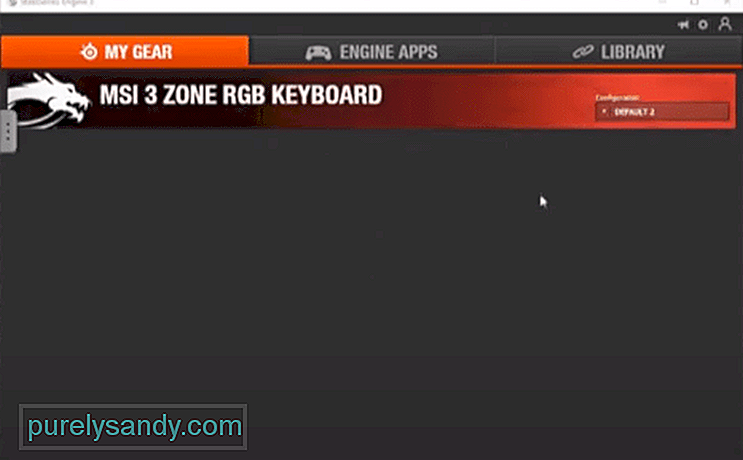
Для настройки предустановок эквалайзера и управления различными настройками звука вам необходимо связать гарнитуру SteelSeries с SteelSeries Engine. Обычно все, что вам нужно сделать, это подключить устройство к компьютеру, и оно начнет отображаться в SteelSeries Engine. Затем вы можете щелкнуть вкладку гарнитуры, чтобы изменить различные настройки и предварительные настройки.
Но если ваша гарнитура не обнаруживается SteelSeries Engine 3, даже если вы слышите звук, попробуйте выполнить действия по устранению неполадок, упомянутые в этом статью, чтобы исправить ошибку обнаружения.
Как исправить ошибку SteelSeries Engine 3, не обнаруживающую гарнитуру?
Для начала просто отключите и снова подключите гарнитуру обратно в компьютер. Также возможно, что соединитель, который вы подключили к своему устройству, неисправен, поэтому вы не можете распознать устройство SSE.
Что вам нужно сделать, так это удалить разъем из уравнения и напрямую подключить гарнитуру к компьютеру. Кроме того, не забудьте быстро перезагрузить компьютер, прежде чем пытаться использовать другие методы устранения неполадок. Эти общие шаги по устранению неполадок очень полезны и потенциально могут сэкономить вам много времени.
Однако, если SSE все еще не обнаруживает вашу гарнитуру после перезагрузки ПК, скорее всего, ваш SteelSeries Engine не работает. поврежден. Вот почему вы не можете обнаружить гарнитуру программой.
В этом случае попробуйте переустановить SSE, а затем проверьте, решает ли это проблему с обнаружением. Вы можете использовать сторонние программы, такие как CCleaner, для очистки реестра и SteelSeries Engine 3. Затем загрузите другую версию с помощью веб-браузера и установите ее на свой компьютер, чтобы устранить проблему с обнаружением.
Если это не сработает для вас и проблема с обнаружением не исчезнет, вы можете попробовать удалить драйверы гарнитуры из настроек Windows и затем перезагрузить компьютер. Чтобы удалить драйверы, вам потребуется доступ к параметрам оборудования и звука на панели управления.
Затем в настройках звука вам просто нужно найти гарнитуру SteelSeries, а затем удалить драйверы, войдя в свойства устройства. Отключите гарнитуру и перезагрузите компьютер, когда компьютер загрузится, снова подключите гарнитуру, а затем откройте SSE, чтобы проверить, устранена ли проблема.
Также возможно, что в вашей гарнитуре возникла проблема, из-за которой она не обнаруживается SSE. В качестве подтверждения мы предлагаем вам сбросить настройки гарнитуры до заводских, и это устранит любые ошибки, влияющие на вашу гарнитуру.
В зависимости от модели гарнитуры, которую вы используете, вам потребуется игла или заколка для бобби, чтобы перезагрузить гарнитуру. После сброса вы можете снова открыть SSE, а затем проверить, отображается ли ваша гарнитура в списке в разделе снаряжения. Если это так, вам следует обновить прошивку, чтобы избежать подобных проблем в будущем.
Несмотря на то, что процедура установки довольно проста, она все же возможно, что вы пропустили шаг в процедуре, поэтому вы столкнулись с ошибкой задержания. Сначала вам нужно обратиться к онлайн-руководству, которое покажет вам, как подключить гарнитуру к SSE.
Но на случай, если гарнитура не появится даже после выполнения всех шагов, упомянутых в руководствах, лучше всего обратиться к профессионалу из службы поддержки SteelSeries. Вы можете связаться с ними, используя заявку в службу поддержки, которую можно отправить из вашего веб-браузера.
После того, как вы подробно объясните проблему обнаружения, они смогут провести вас через различные исправления ошибки и помочь вам определить причину. основная причина, по которой ваша гарнитура не была обнаружена программой настройки.
Хотя большинство пользователей смогли исправить ошибку, переустановив SSE и их драйверы. Может быть много других проблем, таких как неисправный кабель или разъем для наушников, которые вызывают проблемы с обнаружением для вашей гарнитуры. В качестве подтверждения вы можете попросить службу поддержки помочь вам, и они помогут вам сузить круг причин.
02, 2023
Дата создания гайда: 16.01.15 в 01:2, есть аптейды как спустя несколько лет, так и новые.
Всем здрасьте, крч, вот такая история: Купил мышь SteelSeries Diablo III года 3 назад, через полгода она у меня замигала красным светодиодом, что находится в кнопке, отвечающей за DPI, пониже колеса, при этом вырубившись нафиг. Я уже думал всё, бородой покрылась, надо нести в сервис. Но лень победила, а я, в свою очередь, победил свою мышь. Но об этом попозже. Пока что хочу рассказать о суперпроводах стилсериес. Ну как сказать супер. Говёные они. Если полезете искать отзывы о любой мыши СС, или просто поищите какие у них проблемы — то везде, в любой модели мышей этого «брэнда» вы найдёте тонны жалоб на провода. Они отходят у людей в среднем через 3-9 месяцев активного использования. И моя дьябла не стала исключением: через 2 года она начала замирать периодически, если провод стоит не под тем углом. Но я ленив, и играл с этими лагами, даже приучился держать мышь под определённым углом, но всё равно, ещё через неделю она «встала» окончательно, прямо посреди матча в дотке. В первый раз я решил эту проблему с помощью паяльника, тупо открыв мышь и отрезав провода, а затем спаяв их заново. Однако провода были такие тонкие, а паяльник был взят у друга, стоватный, то есть очень толстый. Вобщем около 5 раз я разбирал мышь, спаивал, изолировал целофаном (изолента слишком толстая, а места мало, нужно умудриться засунуть всё в пазы под платой), потом тестировал, и через 15 минут работы вылезала какая-то проблема, и приходилось всё повторять. На пятый раз запотел как на инвокере, в конце-концов собрал мышь, и она проработала ещё год. Сегодня же, снова я получил «лаг» из-за провода, и понял, что у кого-то сейчас будет секс настала пора разобрать её ещё раз. Ремонт провода. Как большинство деталей компьютера, ремонт мышки нужно производить посредством замены. В данном случае чтобы починить мышку, нужно заменить провод. У меня под рукой оказалась мышь op-560nu
И я решил просто сделать из неё донора. Провод, как оказалось, подошёл, да и в принципе должен подойти провод и с любой другой мышки(инфа далеко не 100%). Вот сравнение проводов:
Если вы внимательно рассмотрели фото — то увидели, что у стилсериес на один проводок больше. Но дело в том, что у них в проводе идёт дополнительные проволочки для приданию проводу жёсткости, и пятый проводок как раз и есть эта проволока. Вот только нахрена она подведена к микросхеме — это остаётся секретом фирмы. (апдейт спустя три года: для придания проводу меньшей гибкости=извиваемости и запутываемости, проще направлять провод так, чтобы он не болтался… сложно объяснить, но это действительно полезный функционал, понял это не так давно, и аж захотел себе старый провод вернуть.) Вот тут хорошо её(проволоку) видно:
Чтобы заменить проводок, нужно разобрать мышь. Снимаем ножки, нас интересующие шурупы находятся под ними:
я свои ножки приклеивал-отклеивал много раз, так что не бойтесь если под рукой нет клея, родной слой держит норм. начинаем открывать корпус. Сначала заднюю часть, потом переднюю, открывается очень легко, дальше отстёгиваем шлейф, который мешает нам убрать крышку: для удобства нужно взять плоскую отвёртку, вставить её в щель под шлейфом, и поддеть, прокрутив её на месте:
Откручиваем шурупы:
снимаем со своего места светодиод под колесом, он препятствует снятию платы:
Вынимаем плату, вытаскиваем провод. Мышь разобрана, вот её фото в разрезе:
Для сравнения, фото донора:
Ну дальше всё просто. Смотрите как у вашей мышки был вставлен шнур, ориентируетесь по красному, и вставляете шнур от донора так же. Один контакт останется свободен.
Эту фотку лучше открыть в новой вкладке и увеличить, только так будет видно хорошо (но это не точно)
перед монтированием платы на место, удобнее снять шнур, и предварительно вставить его в пазы, после чего уже ставить плату:
далее собираем обратно. Ставим плату, светодиод на место, плату прикрутить, шлейф от крышки соединить с нижней частью, крышку ставить начиная с передней части, потом уже зад. Прикручиваем шурупы, клеим ножки, мышь собрана, го в лобби, тестить:
Но тут внезапно фамилия (Криворучко) даёт о себе знать:
переднюю кнопку с правой стороны никак не нажать, пришлось разбирать мышку снова, дабы понять, в чём дело. Оказалось, новый шнур существенно длиннее родного, если считать от места, где он входит в мышь, и изгибом он упёрся в крышку, и попал аккурат в место между кнопкой и платой, чем заблокировал нажатие намертво. Поправил, собрал назад, всё робит. Донор и пациент:
Вобщем, это только одна трабла, но как известно, беда не приходит одна. В довесок вылезла старая ошибка, о которой я писал в начале статьи. Все индикаторы отключились, мышь исчезла из системы, лишь светодиод кнопки меняющей DPI приветливо моргает. Это не беда, с такой ситуацией я уже сталкивался. Однако когда я полез в драйвера мыши, а именно свеженький SteelSeries Engine 3 — я не нашёл привычной опции прошивки firmware, поэтому полез в и-нет качать старенькую версию. Можете поискать сами, официальный сайт переделали, старые ссылки не работают. Файл раньше назывался SteelSeriesEngine_2.8.0171.exe
Вобщем, установили, нас интересует следующее:
открываем, выбираем свою мышь
выбивает диалоговое окно: перевоткните мышь в комп, и нажимайте NEXT. Потом ещё одно окно, снова соглшайтесь. Ждём пока добежит до 100%. Готово, мышь завелась и уже активно бегаем по столу с дефолтными настройками, правда счётчик кликов обнуляется, так что, в какой-то степени, ваша мышь переродилась. З.Ы. Когда мышь находится в режиме мигания, она вообще не подаёт никаких признаков жизни, то есть, даже если компьютер вообще не видит что какое-то устройство находится в юсб-порту — это норма, прошивайте не беспокоясь, главное убедиться, что шнур вставлен. Я уже помог одному человеку, ещё 1.5 года назад зашёл ко мне в магаз чувачёк, купить мышку, ну выбрали с ним кана в2, уже стоим, оформляем. Спросил, какая была раньше, и почему решил поменять. И тут он рассказал что мышь тупо лежит моргает и не отвечает. Крч рассказал ему где бубен, и как в него бить, всё, чувак сэкономил косарь, пошёл домой некромантить мышь. Проблема насущная, а мыши СС популярные, надеюсь, помогу ещё не одной сотне «страдальцев», как я. Есть ещё одна беда, но решение ей я ещё не нашёл: колёсико глючит, когда его крутишь вниз, оно резко прыгает вверх, но это уже совсем другая история.
UPD от 13.05.17:
Спустя 2 года и 4 месяца, скажу пару слов: шнур работает надёжно, стабильно, никаких нареканий не вызывал. Даже и тонкого намёка нет та то чтобы он где-то начал хоть капельку протираться=все эти двойные тройные оплётки нахер не нужны, чистый маркетинговый ход (как и большинство того, что пишут на коробке, в том числе DPI). Баг с колесом сохранился и усугубился, но я научился обходиться вообще без колеса. Да, вот на столько мне лень было разобрать мышь и пофиксить эту фигню, зато очень прикольно наблюдать как к тебе приходит товарищ, начинает пользовать твою мышь и забывает про эту багофичу)) в браузере экран колесом крутит, а он не крутится, или ещё хуже, за полосу прокрутки мышкой прокручивает экран вниз , а потом дальше пытается крутить мышкой, отчего оный «улетает» обратно вверх, от чего мозг различных товарищей испытывает миниатюрный когнитивный диссонанс))). Каждый раз смешно)) Если хотите себе новые ножки на мышь — они легко гуглятся на алиэкспрессе по запросу: ножки для мышки steelseries sensei, или xai, diablo III, не знаю, может какие-то новые вышли ещё — всё это мыши на платформе xai, и большинство деталей у них одинаково, конкретно ножки — так одинаковые точно, рублей 250 стоят с доставкой вместе, точно не помню. Внезапно, на том же али-экпресс есть и провод, однако, в том что он проработает дольше, чем проработал ваш — очень не уверен. Но если нет мыши, которую можно пустить на органы, то, быть может, лучше заказать именно его, нежели эксперементировать с покупкой дешёвых мышек, у которых провода могут ещё и не подойти (хотя, если не боитесь паять, то купить рандомную мышь за 200 рублей будет и дешевле и быстрее)
UPD от 23.06.2018:
Эх, лень всё-таки великая штука… как я только ни маялся с этим колесом. В итоге оно вообще начало само по себе крутиться, и мне пришлось через реестр винды выключать прокрутку совсем. Но в итоге у меня стёрлись ножки на мыши, причём основательно, уже почти одна пластмасса ездила по ковру, и я заказал на Али-экспресс новые. Приехали, размером чуть меньше чем оригинальные, но не суть важно, свою задачу выполняют. При смене старых ног на новые, я раз уж уже соизволил отклеить ножки, и получил доступ к винтам, решил уже разобрать мышь, выдул из колеса мусор, смазал его чистящей жидкостью, и всё, лагов как небывало.
UPD 12.06.2021:
Колесо через несколько месяцев снова начало подлагивать. Ещё раз разобрал, в этот раз сильно затянул что оно еле крутилось, потом подрасслабил, но оно снова забилось быстро, но это полбеды, беда в том что появился даблклик. Даблклик мышь уже не пережила — когда открывал крышку микроконтроллера (микрик) сломал защёлку. Я сгорел, решил «ХВАТИТ ЭТО ТЕРПЕТЬ» и пошёл за новой мышью.
И это была моя ошибка. Купил мышь Panteon PS97, она была очень похожа на мою diablo, ибо почти все мыши с двумя боковыми кнопками с одной стороны, а мышей с двумя кнопками по обе стороны очень мало, и пантеор была одной из них. Это ужас. На SteelSeries Diablo III был микрик с силой нажатия 75 грамм, на новой мыши 150 грамм. И все мыши которые я пробовал были 150 грамм. Я не знаю какими словами описать эту разницу, но если очень коротко — это ужас, это просто невозможно. Бонусом ещё и УЖАСНЕЙШЕЕ колесо, это худшее колесо за всю историю мышей которые я вообще держал в руках — оно и так плохо крутится, так ещё если на него немножечко надавить во время эксплуатации — оно почти перестаёт крутиться и сопровождается ужаснейшей тактильной отдачей, от которой мурашки по коже и противное ощущение. Я очень надеюсь что у меня был какой-то брак.
Тем не менее, пользовался я ею около 3 месяцев, но было ужасно всё — нажатие на верхние кнопки, колесо, боковые кнопки тоже нажимаются тяжело и они меньше по размеру, хотя изначально казалось что это просто клон.
Бонус — кабель завершил карьер спустя пару месяцев… что за невезуха. В итоге кабель который я ставил на SteelSeries Diablo III с мыши a4-tech переехал уже на Panteon PS97))))))) Кабель пережил три мыши по итогу))))) Единственное что, внутри корпуса так выходило, что невозможно было уложить кабель в корпус без доработки напильником, и при этом чтобы колесо крутилось. То есть с новым кабелем у меня колесо встало мёртвым грузом. Не велика потеря, с учётом того что я и так им почти не пользовался. С усилием на пару строк можно было крутануть в крайней необходимости, но это такое.
Короче говоря, не вынес я всех мук, пошёл и купил себе блади. Форм-фактор классический — просто две кнопки с одной стороны, мечту найти четырёхкнопочную мышь я просто похоронил. Купился на оптический микрик, думал, раз в жизни куплю мышь и забуду навсегда про даблклики.
ХА-ХА-ХА. Спустя примерно месяц… появился даблклик! Вау. Оптический датчик, откуда там вообще может быть даже теоретически даблклик? Всё очень просто — дёргаем мышь из USB порта, включаем обратно — даблклик исчез)))) Ситуация массовая, продавец предупреждал что люди приходят и жалуются на даблклики, но у продавца было мало информации, поэтому мне от сообщил что это происходит из-за того что люди сильно давят на мышь, возможно бьют. Я к мыши отношусь уважительно, кликаю слабо, и ни разу за жизнь не ударил ни по ней, ни по клаве. Кстати о клике — там тоже 150 грамм. Все балди 150 грамм, я много перекликал их в магазине, они одинаковые по нажатию, продавец вскрыл для меня некоторое количество мышей. Не стал обращаться для возврата, даблклик проявляется редко, а кабель я засунул в хаб за монитором, поэтому даже посреди игры я просто жму кнопку на хабе которая выключает и включает порт от мыши на нём, и игра продолжается. Конкретная модель — Bloody P93. Колесо среднее, туговато идёт, но чётко. Но туговато, особенно ощущается когда крутишь более двух секунд подряд.
Я понял в какую ситуацию попал — на коробках не пишут модель или ТТХ микрика, качество сборки мыши невозможно оценить не купив её и не использовав хотя бы недельку (ну ладно, неделя это идеально — хотя бы пару часов поиграть чтобы понять удобно ли всё-же нажимать на кнопки и т.д.), то есть у меня выбор без выбора — чтобы 100% получить устраивающую меня мышь, нужно или купить новую SteelSeries Sensei (и то не известно какие комплектующие туда засунули), либо поменять микрики на своей мыши.
И тут фамилия Криворучко дала о себе знать во второй раз. Микрики я заказал, хуановские 50 миллионов 75 грамм на нажатие. Даже перепаял. Но кнопки не щёлкаются. Видимо, рукожоп — это судьба((( Минус мышь, минус нервы, минус вера в человечество. Капитализм, счастье, полки магазинов забиты — а выбора нет, покупаешь всё на свой страх и риск в условиях нулевого понимания что происходит (ни для кого ведь не секрет что большую часть отзывов на маркетах оставляют люди на зарплате?)
Ладно. Недавно наткнулся на пост в вк с советами по мышам, где якобы есть мыши с хорошим колесом и хуановскими микриками на 75 грамм и 20 миллионов нажатий (но без корпуса с 4-мя боковыми кнопками, блин, но ладно уже, я смирился, выбора нет). В ближайшее время планирую тариться. Если с этой мышью тоже не выйдет, то буду думать — рискнуть купить Sensei или Logitech MX Master3. Давно не видел в магазинах открытой выкладки, но может быть найду консультанта который вскроет коробку, пощупаю, там решу.
UPD — без даты, просто информация полученная от других людей в процессе общения на форуме/в скайпе/в вк:
Вопрос от форумчанина: «Тот самый 5ый провод не является ли проводом заземления и что будет если работать без него?»
Отвачаю: Нет, на любых схемах пятый кабель в USB 2.0 подписывается как NC — Not Connected. Кабель для мыши ничем не отличается, это просто проволока для придания жёсткости. Только зачем его прямо в коннектор засунули — не знаю. Это инженеры, им видней.
===
Если не удаётся прошить мышь, возможно с ошибкой «Cannot open bootloader device», нужно пробовать удалить её в диспетчере устройств, затем переподключить мышь, и пытаться прошить. Мышь не будет видно в системе, но вы не парьтесь, просто пробуйте шить.
===
Писал человек, с такой проблемой: на его Fnatic Sensei у проводов цветаа были в другом порядке. У на моей diablo3 и у «донора» провода на мышке шли в порядке «красный белый зелёный чёрный», а у него в мышке порядок был «красный зелёный белый чёрный». В итоге, когда он подрубил мышку с этим проводом, индикатор CPI моргал и вырубался, устройство не обнаруживалось. Решается эта проблема только одним способом — надо поменять местами эти провода. Из вариантов: можно перерезать шнур напопалам, разрезать белый и зелёный провода, и «скрутить» их друг с другом (зелёный-белый, и белый-зелёный), после чего обмотать изолентой и пользоваться, либо же перепаять провода в том месте, где они соединяются с коннектором USB:
Главное, мыши от одной фирмы, на одной платформе (все эти сенсеи диаблы и т.д. сделаны на основе ss xai), а вот видите ли проводки, и подключения к ним, соответственно, разные. Найс делают, респект(нет).
===
Мне уже много раз писали, теперь отвечаю сюда: Новые мыши не поддерживают старый SteelSeries Engine 2, через него нельзя прошить мышь. Нет смысла гуглить steel series firmvare update tool 1.27 версии, он полностью повторяет прошивку которая встроена в SSengine2 Если я ошибся и просто не нашёл, или всё же есть способ — отпишитесь в теме. (пока что никто не отписался)
Новые мыши (в частности kinzu v3) не поддерживают прошивку, программ для прошивки нет. Такой ответ мне дала официальная группа в ВК Steelseries в теме с вопросами. Короче говоря, только те мыши которые указаны в тулзе по прошивке — только их и можно шить, новых тулз для шитья новых мышей нет. Сломалась мышь — покупай новую, холоп, ишь, надоумились — сами мыши чинить. Скрин и ссылку на ответ прилагаю.
Статью написал SnaiPer04ek, стим ВАСЯ работяга, либо Kael Invoker в vk.
Автором статьи являюсь я, оригинал статьи расположен на почившем форуме дотавидео, впервые была опубликована на нём:
Спасибо за то, что дочитали до конца, надеюсь, я вам помог.
Если вы используете программное обеспечение или оборудование SteelSeries Engine и обнаруживаете, что оно не работает должным образом, вам, вероятно, потребуется переустановить драйверы для устранения проблем с оборудованием. Что касается программных проблем с SteelSeries Engine 3, которые не обнаруживаются, есть несколько шагов, рекомендованных экспертами на игровых форумах. Эта статья представляет собой сборник всех лучших шагов по устранению неполадок, чтобы исправить SteelSeries Engine 3, который теперь работает в Windows 10.
Метод 1: чистая загрузка
Одна из причин, по мнению экспертов, неработающего SteelSeries Engine 3 связана с каким-то конфликтом программного обеспечения с другим программным обеспечением, работающим на вашем ПК. Лучший способ проверить, так ли это, — выполнить чистую загрузку на вашем ПК, которая перезагрузит ваш компьютер с минимальным набором основных служб и приложений Microsoft.
Шаг 1. Нажмите Windows + R, чтобы появилось окно ВЫПОЛНИТЬ, и введите MSCONFIG, а затем клавишу Enter.
Шаг 2: Теперь перейдите на вкладку «Службы» в появившемся новом поле, а затем установите флажок «Скрыть все службы Microsoft».
Шаг 3: Вам нужно снять отметку со всех служб, принадлежащих только разному программному обеспечению. Любой сервис, который включает Realtek, NVIDIA, Intel, Logitech, AMD и т. Д., Является аппаратным, и его нельзя снимать. Нажмите Применить, а затем ОК.
Шаг 4: Щелкните вкладку «Автозагрузка» в том же поле, а затем щелкните ссылку «Открыть диспетчер задач».
Шаг 5: Эти программы запускаются при загрузке вашего компьютера. Вы можете щелкнуть правой кнопкой мыши ненужные приложения и отключить их.
Шаг 6: Выполните перезагрузку, а затем проверьте, исправлена ли проблема с открытием SteelSeries Engine.
Примечание. Если проблема SteelSeries Engine была устранена, это означает, что одно из существующих программ на вашем ПК создает конфликт. Вам нужно будет вручную включить каждое приложение из раздела «Службы и запуск», а затем проверить, не возникает ли проблема снова.
Метод 2: установка обновлений Windows
Все программное обеспечение выпускает обновления, которые улучшают работу пользователей и исправляют любые существующие ошибки, и Microsoft не исключение. Windows 10 регулярно получает обновления, повышающие безопасность и совместимость операционной системы. Вот шаги, чтобы обновить Windows 10 и исправить неработающий механизм Steelseries 3:
Шаг 1. Нажмите Windows и I на клавиатуре, чтобы открыть окно настроек.
Шаг 2: Найдите Обновление и безопасность и щелкните по нему.
Шаг 3: Нажмите кнопку «Проверить наличие обновлений» и дождитесь завершения всех обновлений.
Примечание. Ваша система может несколько раз автоматически перезагрузиться.
Метод 3: переустановите SteelSeries Engine
Иногда ошибки, которые невозможно объяснить или определить причину, решаются просто путем переустановки приложения. Перед попыткой переустановки не забудьте удалить старую версию программного обеспечения. Следуй этим шагам:
Шаг 1. Нажмите Windows + R, чтобы вызвать поле ВЫПОЛНИТЬ, и введите appwiz. компл.
Шаг 2. На экране появится список приложений, установленных в вашей системе. Найдите SteelSeries Engine 3, щелкните его правой кнопкой мыши и выберите «Удалить».
Шаг 3: Следуйте инструкциям и удалите приложение со своего компьютера.
Шаг 4: Посетите официальный сайт SteelSeries и загрузите последнюю версию приложения.
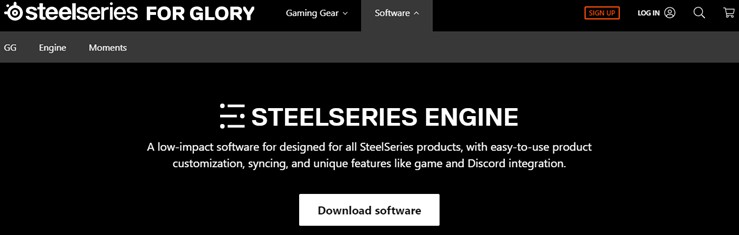
Шаг 5: Установите приложение и проверьте, решена ли проблема, не обнаруживающая SteelSeries Engine 3.
Метод 4: обновить драйверы
Последний метод, рекомендуемый экспертами для решения проблемы, когда SteelSeries Engine не открывается, — это обновление драйверов. Это можно легко сделать с помощью Advanced Driver Updater легко и быстро. Ручной метод обновления драйверов потребует от вас вручную загрузить и установить каждый драйвер самостоятельно. Эта задача может быть уменьшена до нескольких щелчков мыши с помощью Advanced Driver Updater.
Шаг 1. Загрузите Advanced Driver Updater по приведенной ниже ссылке.
Шаг 2: Начните процесс установки, запустив загруженный файл и следуя инструкциям на экране.
Шаг 3: Запустите программное обеспечение и нажмите кнопку «Начать сканирование».
Шаг 4: Процесс сканирования начнется на вашем компьютере и отобразит ошибки драйвера на вашем экране.
Шаг 5: Выберите проблему с драйвером, которую вы хотите исправить немедленно, и щелкните ссылку «Обновить драйвер» рядом с ней.
Шаг 6: После обновления и исправления всех драйверов закройте программное обеспечение и перезагрузите компьютер.
Последнее слово о том, как исправить SteelSeries Engine 3, не работающую в Windows 10?
На этом мы завершаем путешествие о том, как исправить SteelSeries Engine, который не запускается в Windows 10. Эти шаги рекомендуются на игровых форумах различными экспертами, и многие из них сработали. Вы можете попробовать эти шаги и проверить, была ли проблема решена после успешного выполнения каждого метода. Как только SteelSeries Engine 3 не обнаруживает проблему, будет решена, оставшиеся шаги можно игнорировать.
Post Views: 993